การจัดตำแหน่งไฟล์คำบรรยายนอกซิงค์กับวิดีโอเบื่อหน่ายอย่างน่าเบื่อเมื่อคุณไม่พบคำบรรยายและวิดีโอ FPS ที่จะเข้ากันได้ ในกรณีเช่นนี้ผู้ใช้อาจใช้ตัวเลือกเฉพาะคำบรรยายของ VLC เพื่อเพิ่ม / ลดความเร็วของคำบรรยายหรือกำหนดค่าบวกหรือค่าลบให้กับ ความก้าวหน้าของคำบรรยายเหนือวิดีโอ ตัวเลือกเพื่อซิงค์คำบรรยายชั่วคราวกับวิดีโอ แต่การซิงค์คำบรรยายด้วยวิธีนี้ค่อนข้างน่าเบื่อและมักใช้เวลานาน
VisualSubSync ถูกออกแบบมาโดยเฉพาะเพื่อระบุและกำจัดปัญหาดังกล่าวทั้งหมดด้วยคำบรรยายเพื่อประสานกับไฟล์วิดีโอที่เกี่ยวข้อง ซึ่งแตกต่างจากเครื่องมืออื่น ๆ ที่ซิงค์และแก้ไขคำบรรยายมันใช้การแสดงรูปคลื่นเสียงเพื่อดูและเล่นไฟล์วิดีโอโดยเฟรมคำบรรยาย; คุณสามารถเพิ่มคำบรรยายที่เฟรมที่เลือกลบคำบรรยายที่มีอยู่ตั้งค่าเวลาคำบรรยายและลบการเปลี่ยนแปลงฉาก คุณจะพบตัวเลือกอื่น ๆ อีกมากมายที่ช่วยคุณแก้ไขคำบรรยายของวิดีโอ
นอกจากนี้มันจะสร้างคำบรรยายโดยละเอียดรายงานข้อผิดพลาดเพื่อระบุปัญหาเกี่ยวกับเวลาในการแสดงคำบรรยายคำบรรยายทับซ้อนกันบนฉากและอื่น ๆ เช่นความขัดแย้งที่ไม่ตรงกันซึ่งทำให้คำบรรยายซิงค์เฉพาะปัญหา หลังจากเปิดแอปพลิเคชันคุณจะต้องสร้างโครงการใหม่จากเมนูไฟล์ หน้าต่างโครงการใหม่จะต้องระบุไฟล์วิดีโอเพื่อแยกไฟล์ WAV / Peak จากวิดีโอเพื่อสร้างรูปคลื่นและตรวจหาไฟล์คำบรรยายที่เกี่ยวข้อง

หลังจากระบุวิดีโอให้คลิกที่แยกไฟล์ WAV / Peak หรือสร้างโครงการใหม่จากวิดีโอเพื่อให้สามารถแยกและสร้างรูปคลื่น เวลาที่ใช้ในการแยกไฟล์ WAV ออกจากวิดีโอขึ้นอยู่กับคุณภาพและขนาดของแทร็กเสียงในตัว เมื่อกระบวนการเสร็จสิ้นมันจะตั้งค่าหน้าจอหลักสำหรับคุณพร้อมคำบรรยายในบานหน้าต่างด้านล่างและบานหน้าต่างรูปคลื่นในหน้าต่างหลัก โดยค่าเริ่มต้นจะไม่แสดงโปรแกรมเล่นสื่อในตัว แต่คุณสามารถคลิก mplayer เช่นปุ่มที่อยู่ติดกับปุ่มซูมเพื่อแสดง
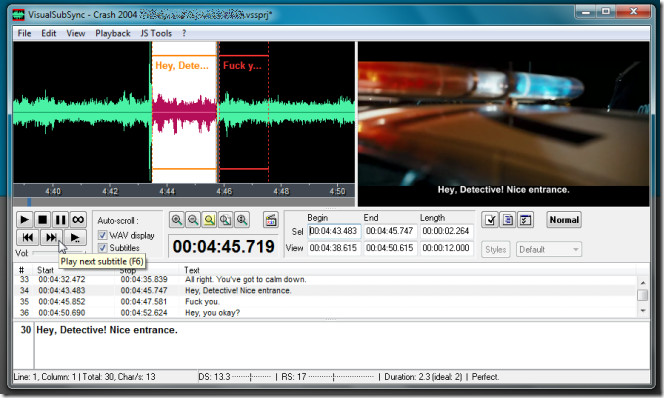
มันแยกไฟล์คำบรรยายออกเป็นช่วงเวลาให้คุณเล่นวิดีโอและตรวจสอบรูปคลื่นได้อย่างง่ายดายด้วยช่วงเวลาของคำบรรยายที่เลือก ตัวอย่างเช่นหากดูเหมือนว่าช่วงเวลาบางช่วงไม่ตรงกับวิดีโอให้ดับเบิลคลิกที่ช่วงเวลาเพื่อเล่นวิดีโอจากจุดที่ต้องการ มันจะนำทางรูปคลื่นและวิดีโอไปยังไทม์สของคำบรรยายที่เลือกโดยอัตโนมัติเพื่อแก้ไขเวลาเริ่มต้นและสิ้นสุดของคำบรรยาย
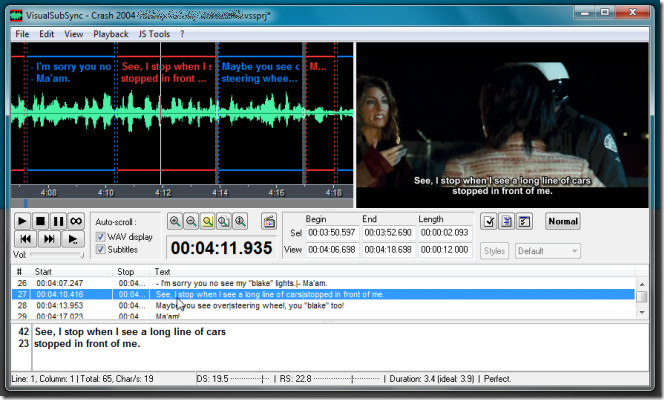
จากใต้หน้าต่างหลักคุณสามารถเล่นได้แต่ละช่วงเวลาคำบรรยายเพื่อตรวจสอบการซิงโครไนซ์กับวิดีโอ เพียงคลิกเล่นคำบรรยายถัดไปหรือกดปุ่มลัด F6 เพื่อย้ายไปที่คำบรรยายถัดไปในไฟล์คำบรรยาย กล่องอินพุตเริ่มต้นและสิ้นสุดความยาวอนุญาตให้คุณตั้งค่าการกำหนดเวลาคำบรรยาย ปุ่มย่อ / ขยายจะย่อและขยายรูปคลื่นเพื่อดูบทสนทนาที่จุดเริ่มต้นและจุดสิ้นสุดของบทสนทนาในวิดีโอให้ใกล้ขึ้นดังนั้นคุณสามารถจับคู่จุดเริ่มต้นและจุดสิ้นสุดของบทบรรยายกับวิดีโอได้อย่างง่ายดาย
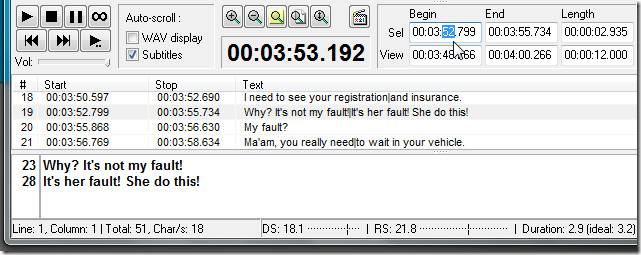
บางทีคุณสมบัติที่มีประโยชน์ที่สุดของ VisualSubSynคือการตรวจจับข้อผิดพลาด มันสร้างรายงานข้อผิดพลาดไฟล์คำบรรยายสำหรับไฟล์วิดีโอที่เกี่ยวข้องเพื่อให้ผู้ใช้ทราบเกี่ยวกับคำทับซ้อนทับคำบรรยายไทม์ล็อตที่คำบรรยายยาวเกินไปหรือมีหลายบรรทัดคำบรรยายส่วนไฟล์ที่มีจำนวนอักขระเกินจำนวนตารางเวลา การตั้งค่าการตรวจสอบข้อผิดพลาดคำบรรยายสามารถกำหนดค่าได้จากการตั้งค่า
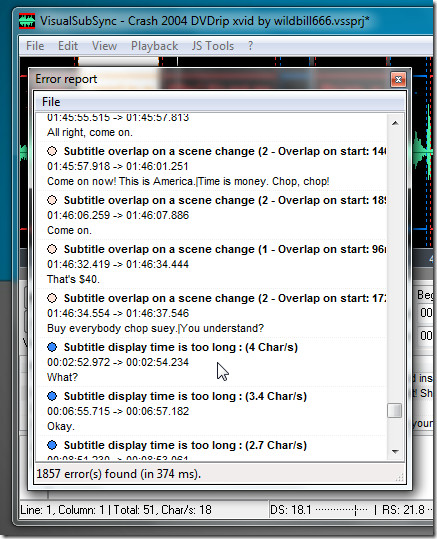
การตั้งค่าสามารถเข้าถึงได้จากถัดจากปกติและปุ่มดูโหมดเวลา นอกเหนือจากการตรวจสอบข้อผิดพลาดจะช่วยให้คุณเปลี่ยนการตั้งค่าเริ่มต้นสำหรับการแก้ไขคำบรรยายกำหนดค่าคีย์ลัดเลือกแบบอักษรรายการคำบรรยายเริ่มต้นการปรับเปลี่ยนคำบรรยายสลับในโหมดจับเวลาเปิด / ปิดและปรับแต่งด้วยการแสดงรูปคลื่น อย่าลืมบันทึกโครงการของคุณหลังจากทำการเปลี่ยนแปลงไฟล์คำบรรยาย มันบันทึกไฟล์โครงการในรูปแบบ VSSPRJ ที่เป็นกรรมสิทธิ์
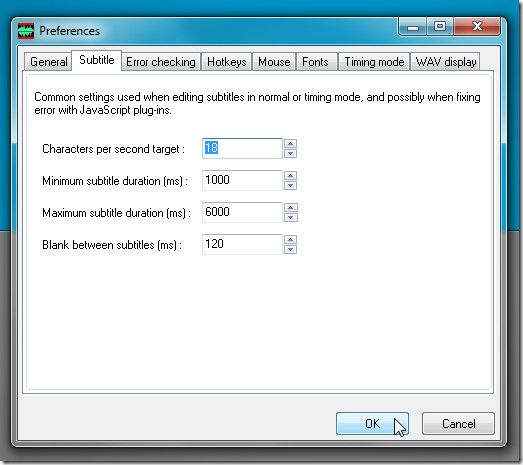
VisualSubSync รวมถึงโฮสต์ของคุณสมบัติต่างๆระบุและแก้ไขปัญหาการซิงค์คำบรรยาย หากคุณพบว่ามันยากที่จะซิงค์ SRT, ไฟล์ SSA / ASS กับไฟล์วิดีโอของพวกเขานำเข้าพวกเขาไปยัง VisualSubSync เพื่อจับคู่คำบรรยายไทม์กับวิดีโอ มันทำงานบน Windows XP, Windows Vista และ Windows 7
ดาวน์โหลด VisualSubSync













ความคิดเห็น